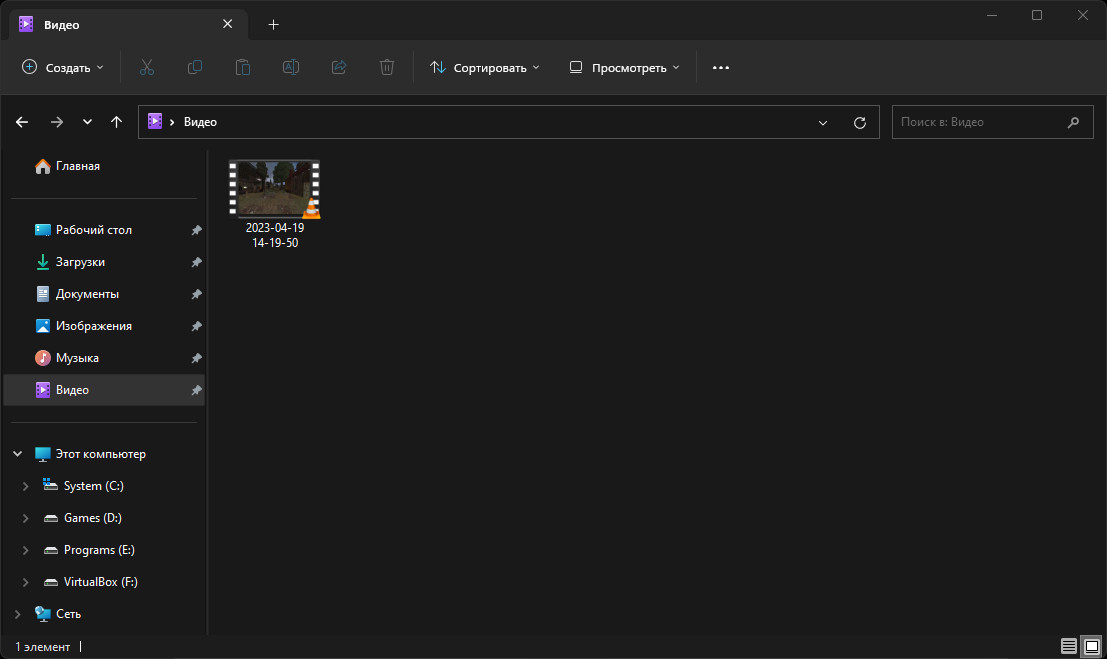Информация о приложении «Streamlabs»
Приложение «Streamlabs» предоставляется следующий набор функций:
- Запись на видео конкретных приложений и рабочего стола операционной системы;
- Создание скриншотов конкретных приложений и рабочего стола операционной системы;
- Проведение прямых трансляций конкретных приложений и рабочего стола операционной системы.
Запись видео через приложение «Streamlabs»
1. Перейдите на официальный сайт приложения «Streamlabs» и нажмите кнопку «Загрузить».
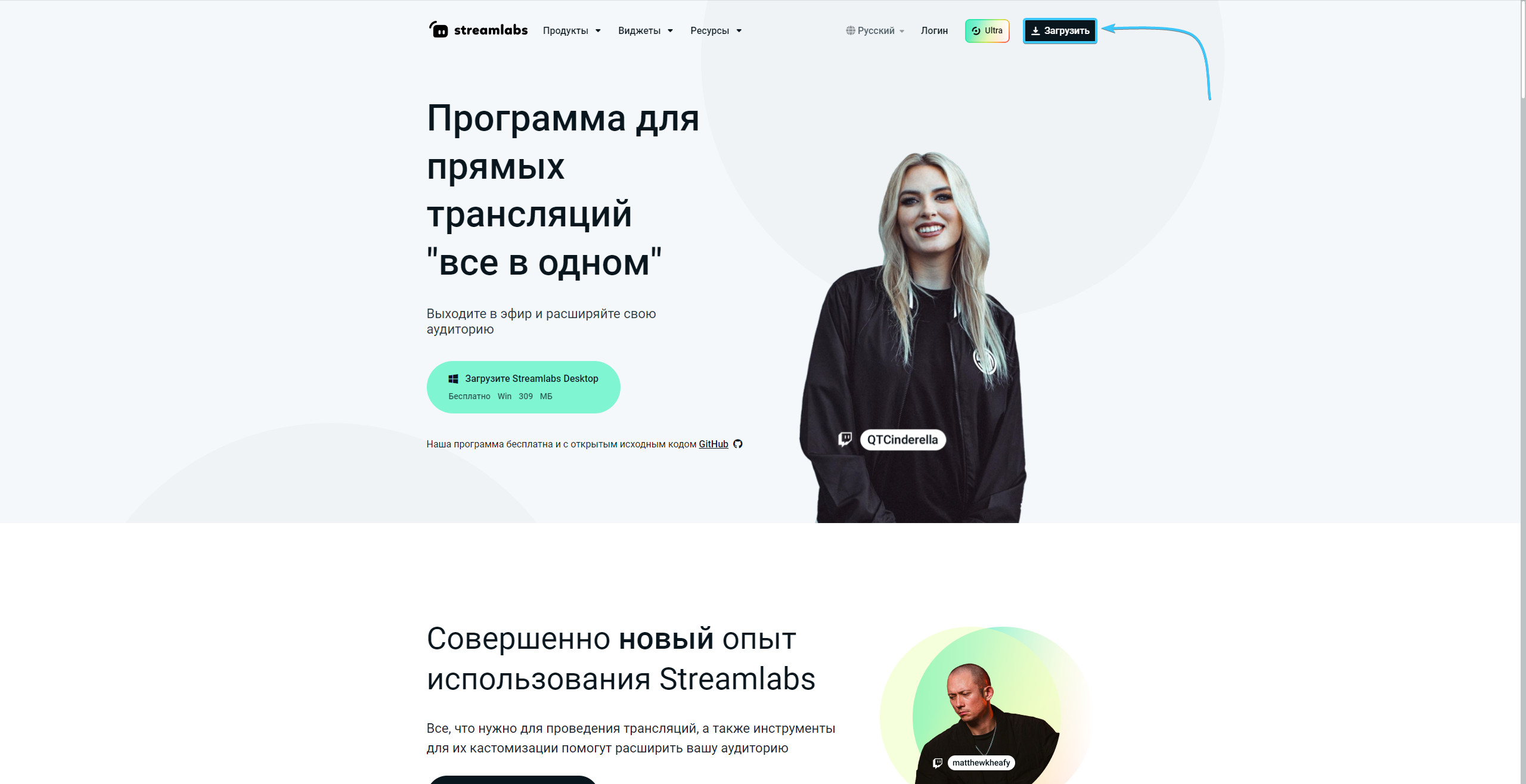
2. Запустите скачанный установщик и установите приложение «Streamlabs». После этого запустите его.
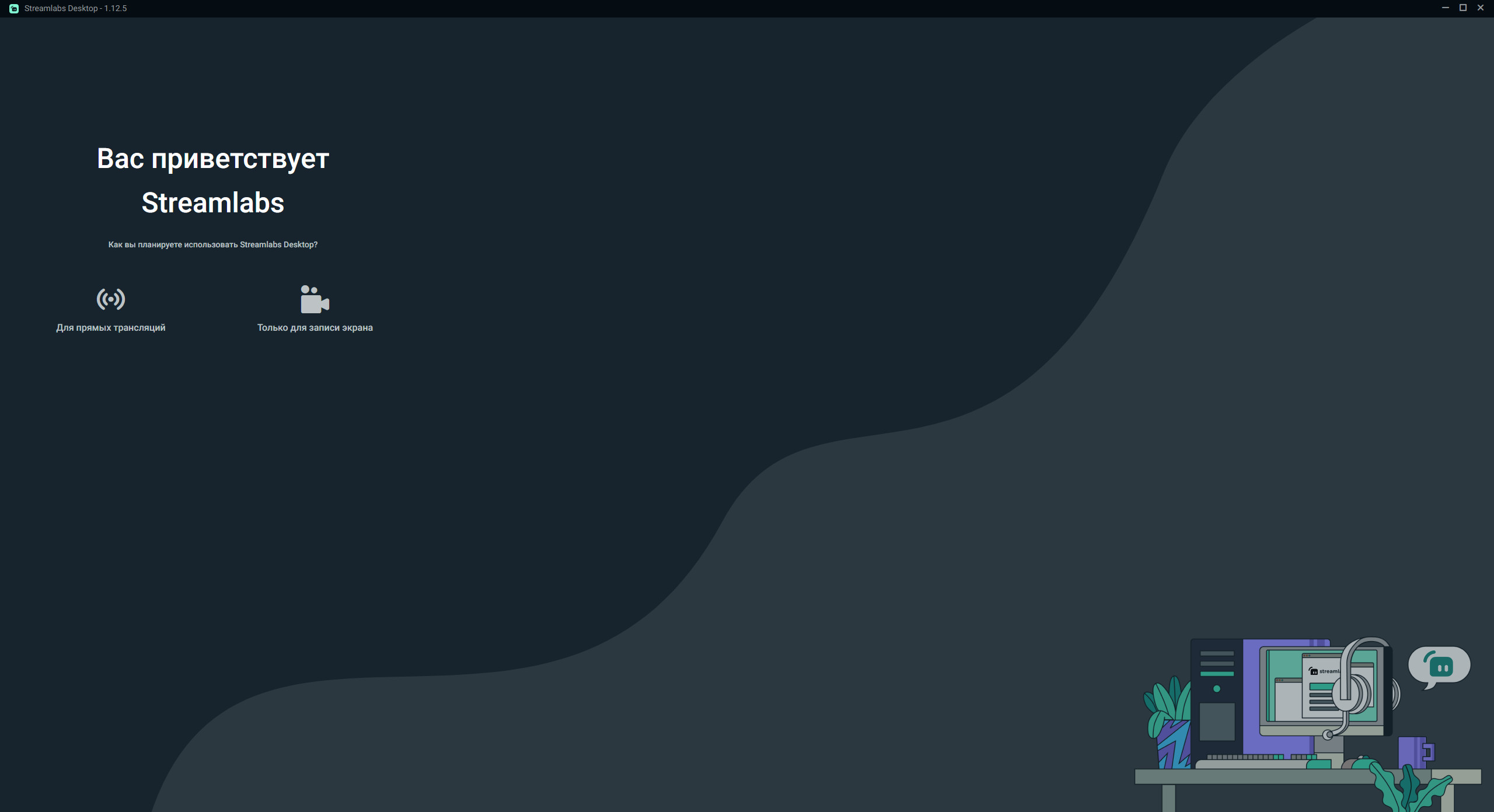
3. В появившемся окне выберите «Только для записи экрана» и нажмите кнопку «Продолжить».
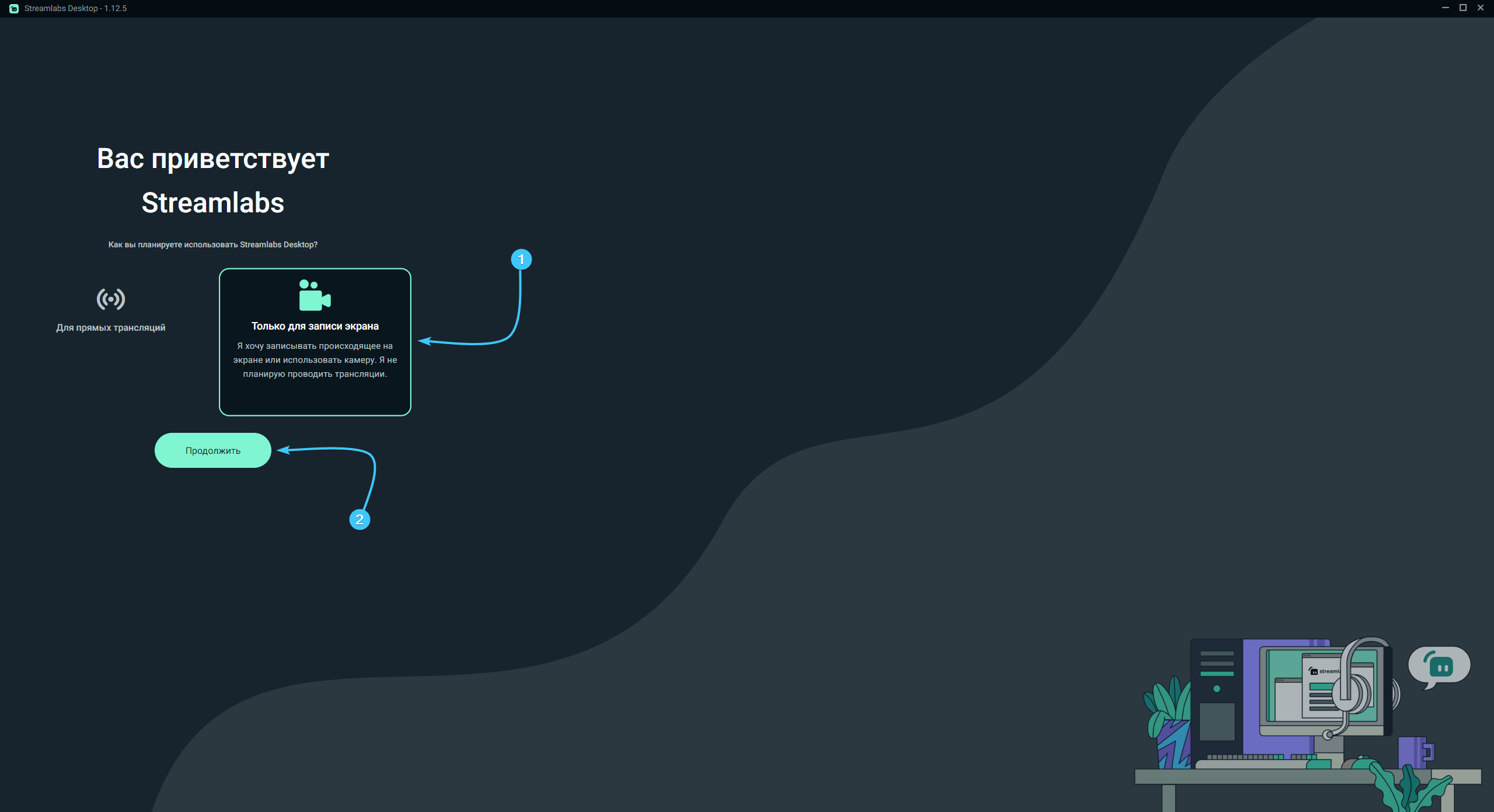
4. Появится уведомление с информацией, ознакомьтесь с ним. Нажмите кнопку «Продолжить».
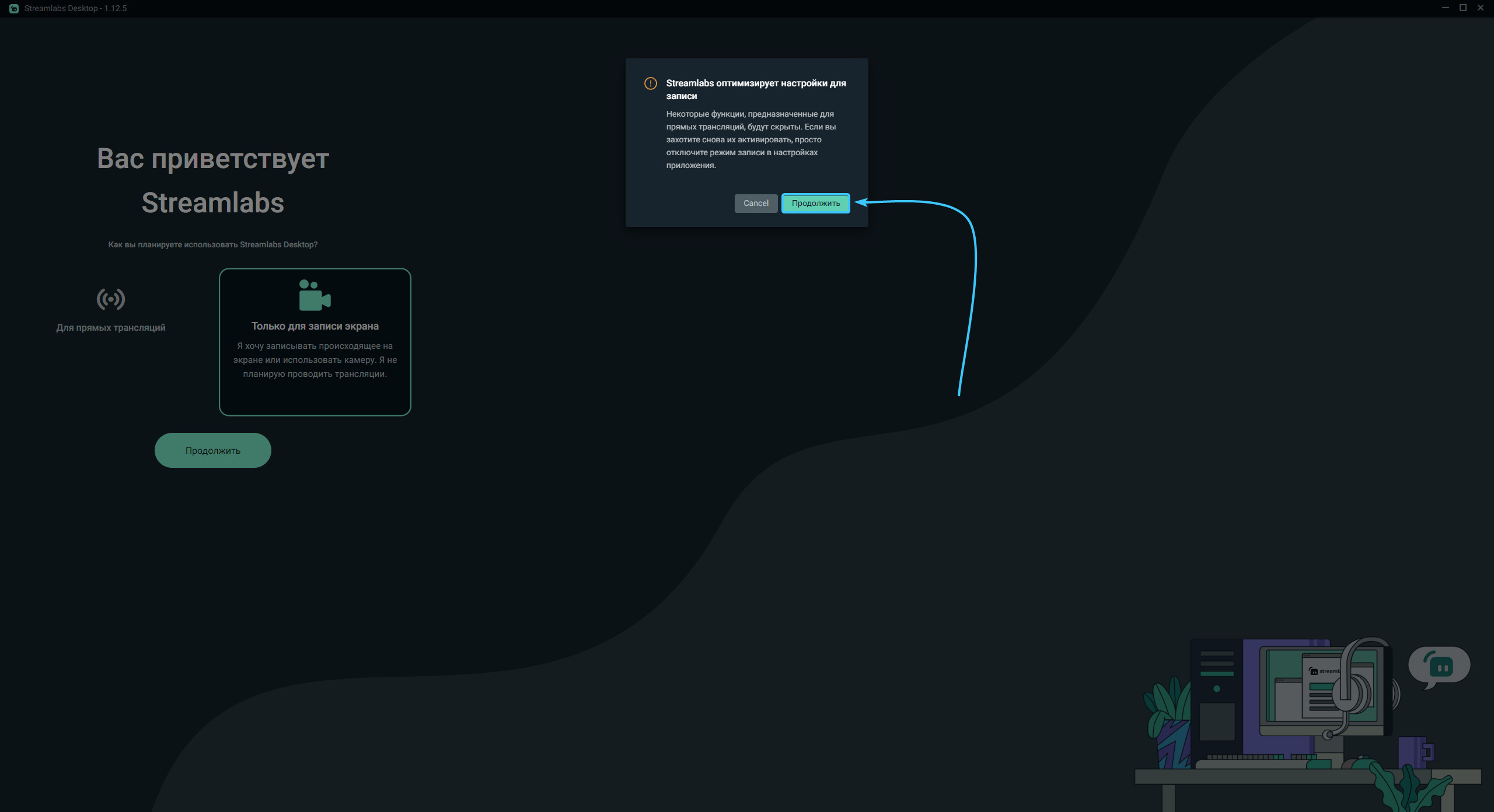
5. Появится новое окно, в котором вас попросят выбрать платформу. Нажмите кнопку «Пропустить».
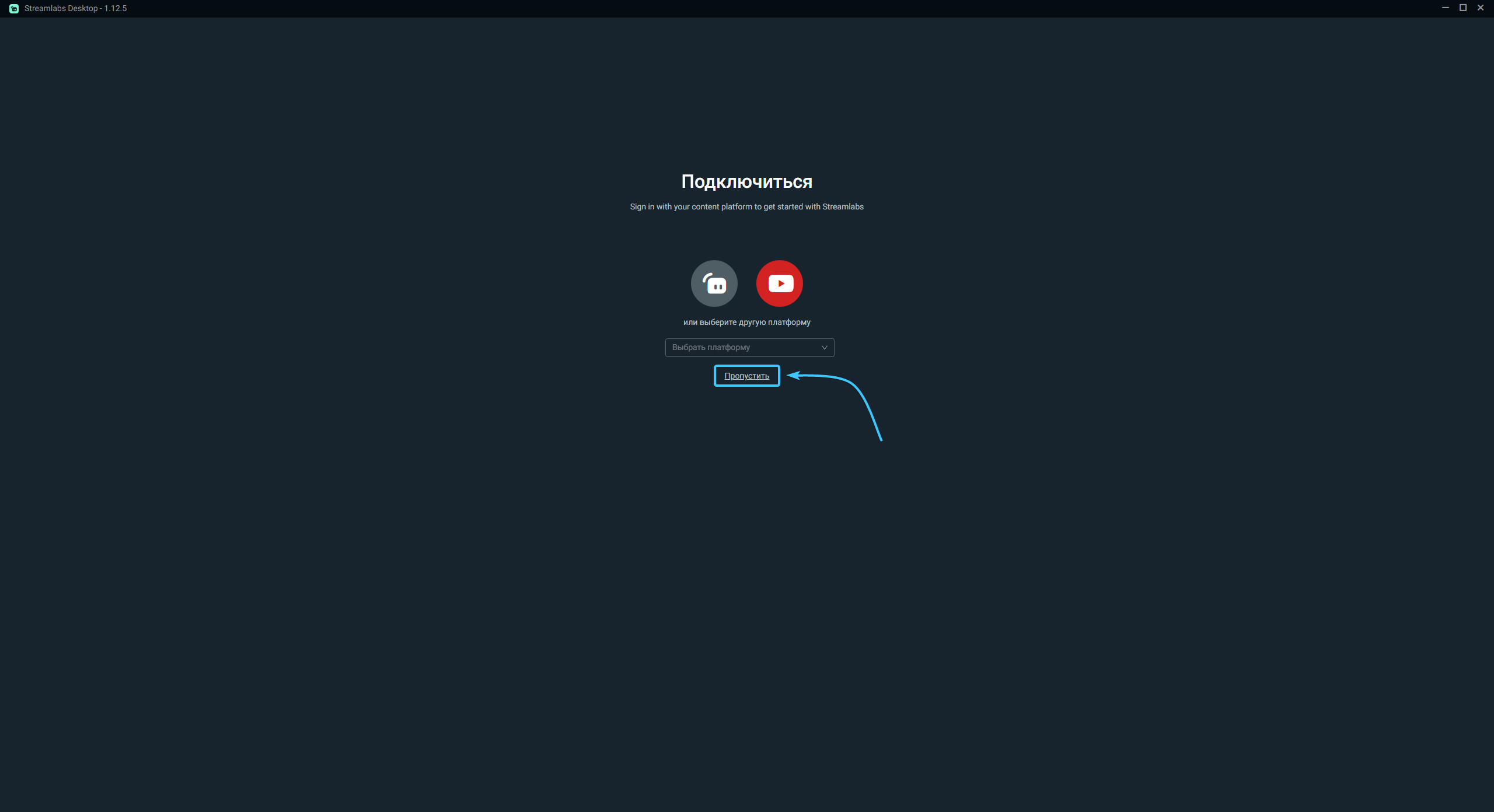
6. Выставите необходимые параметры камеры и микрофона. Нажмите кнопку «Продолжить».
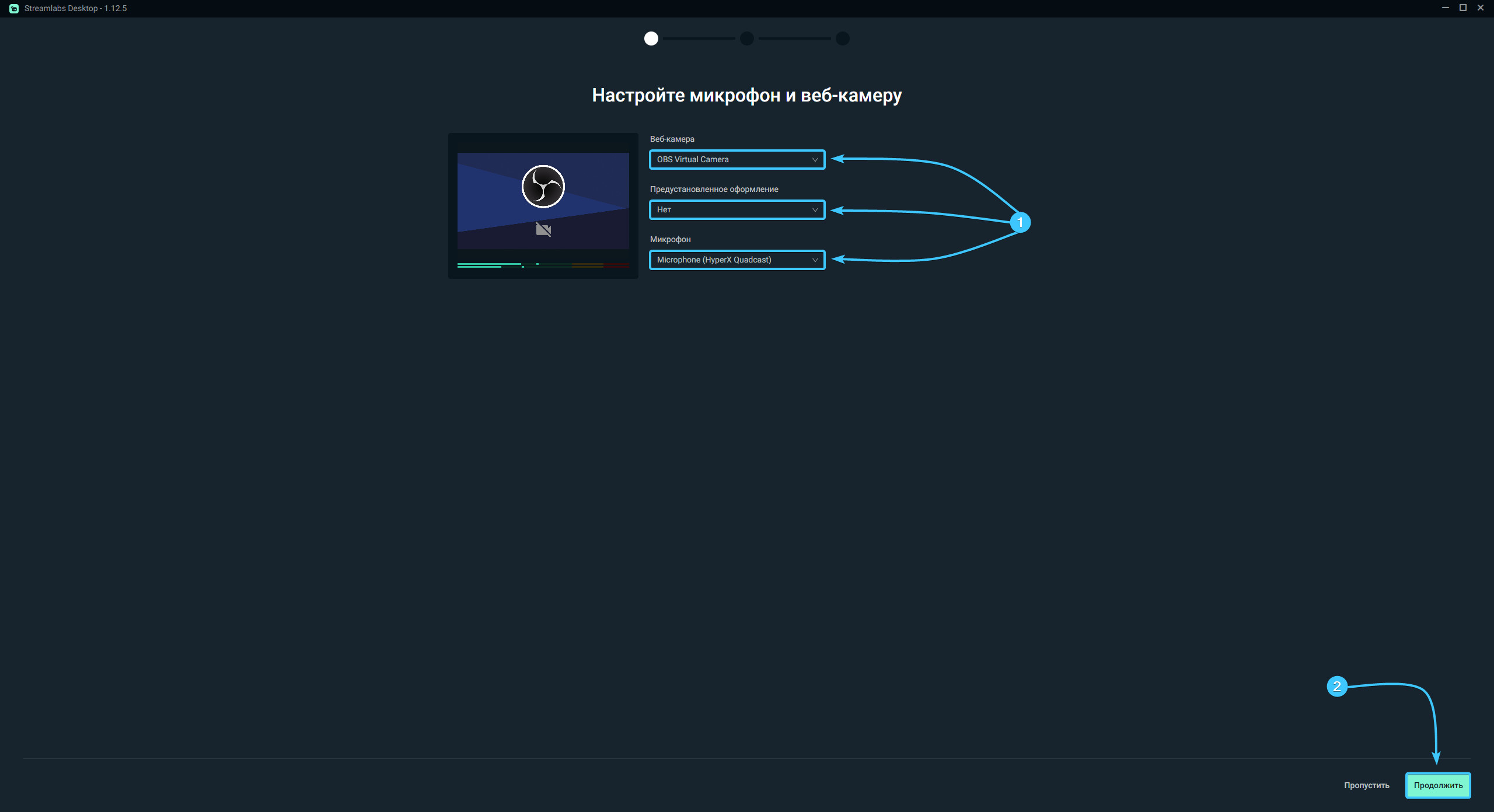
7. Нажмите кнопку «Начать», чтобы приложение автоматически подобрало оптимальные параметры.
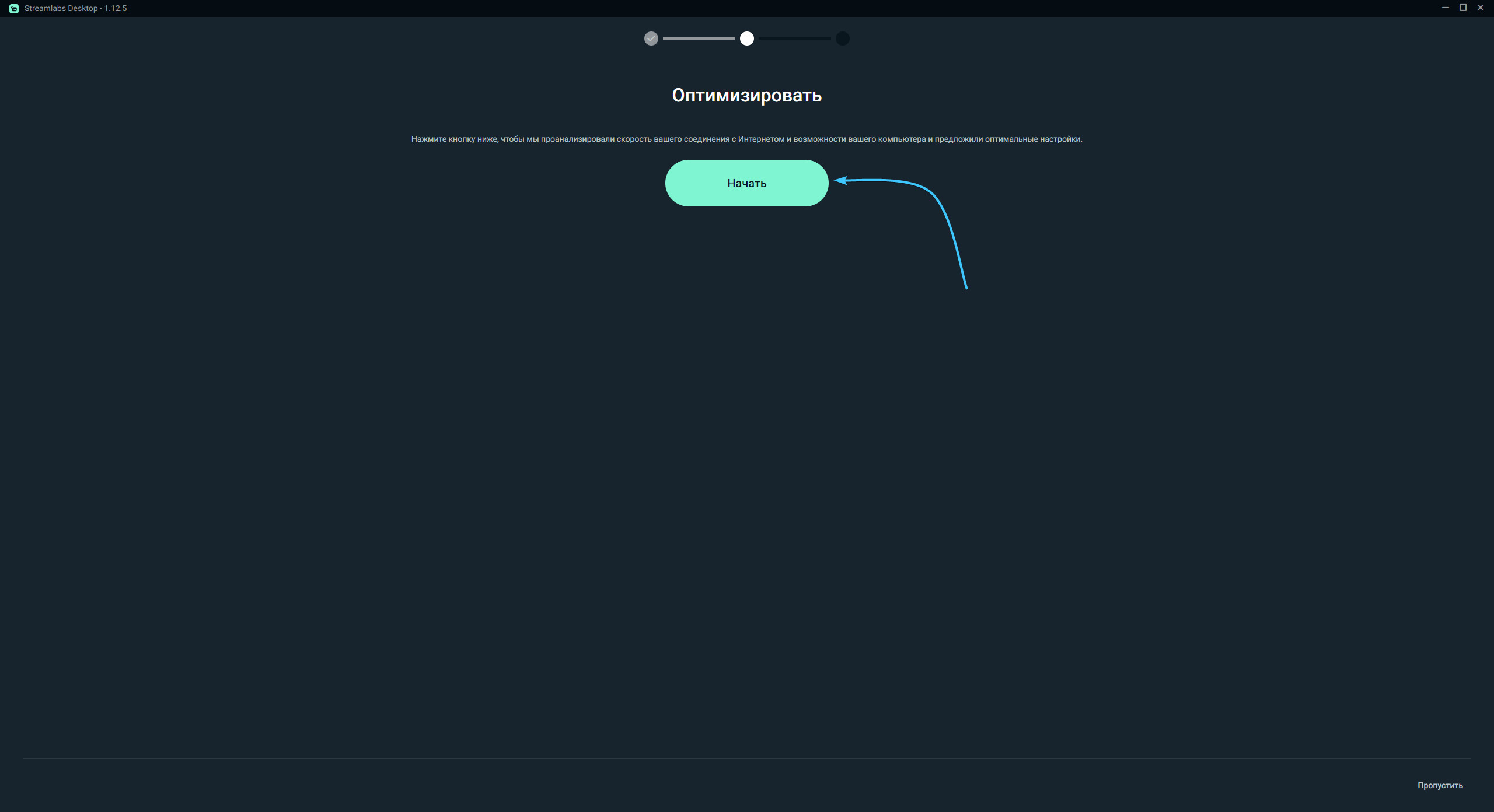
8. Приложение предложит вам выбрать тариф. В правом нижнем углу нажмите кнопку «Пропустить».

9. В разделе «Источники» удалите источник «Webcam», так как он не требуется для записи видео.

10. В том же разделе нажмите два раза по источнику «Захват экрана (выбор двойным щелчком)».

11. В списке выберите необходимый экран или приложение, которое хотите записать на видео.
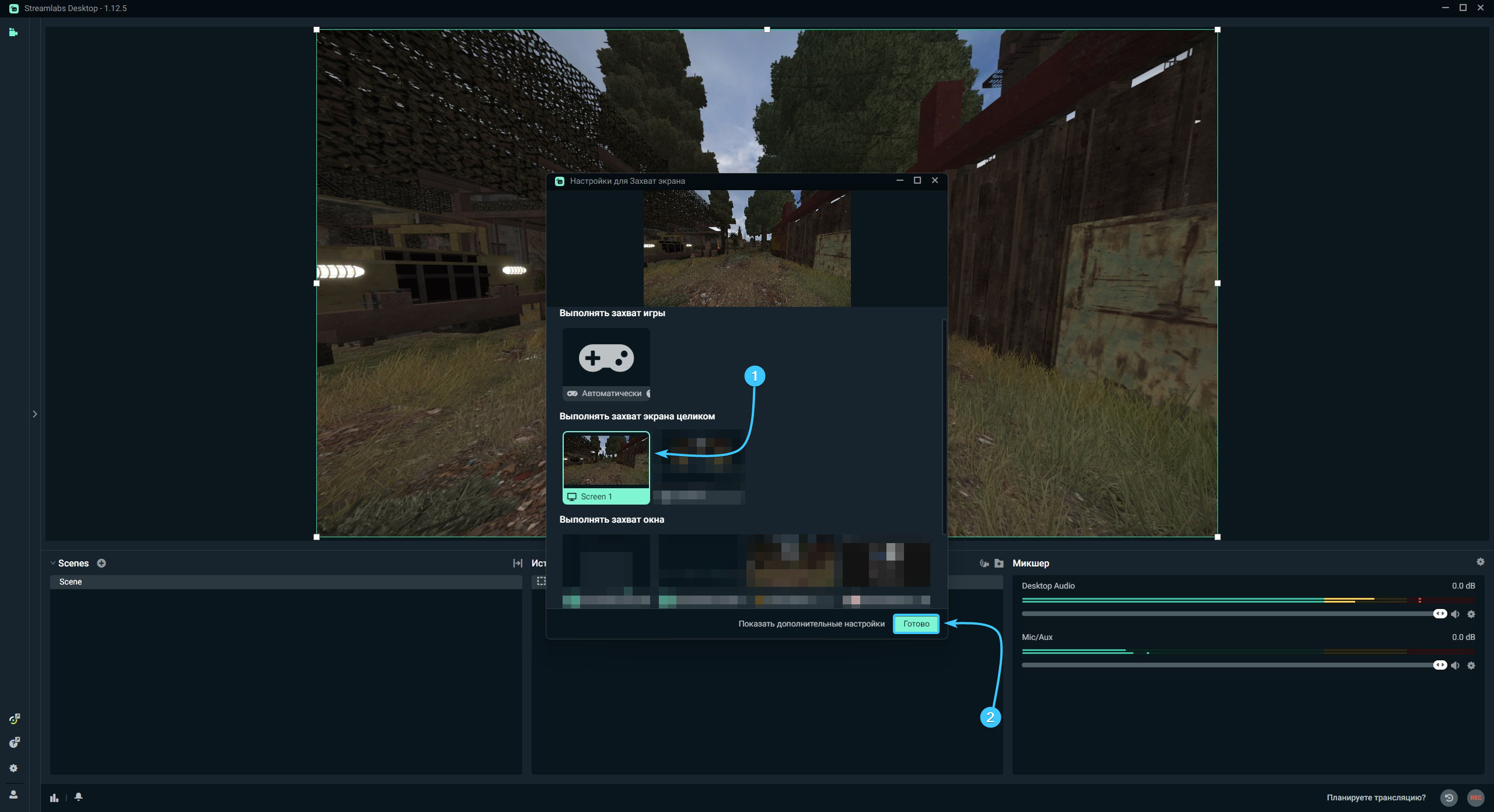
12. Запустите приложение, которое вы хотите записать. Нажмите кнопку «REC» для старта записи.

13. Запишите необходимый фрагмент. После этого вновь нажмите кнопку «REC» для её сохранения.
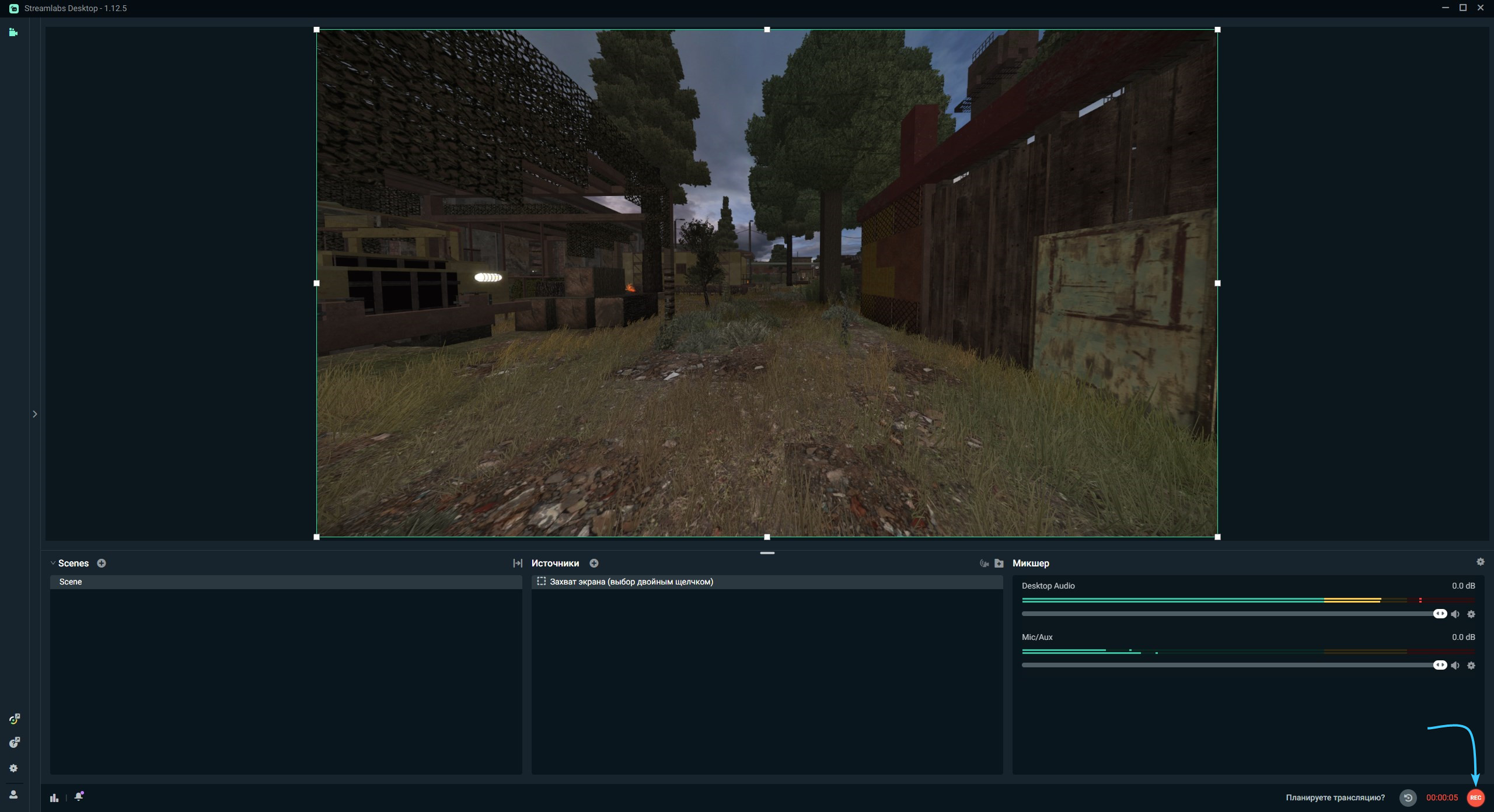
14. Видеозапись будет сохранена в папку «Видео», которая располагается в проводнике «Windows».